Napraw system nie mógł znaleźć wprowadzonej opcji środowiska
Opublikowany: 2022-09-15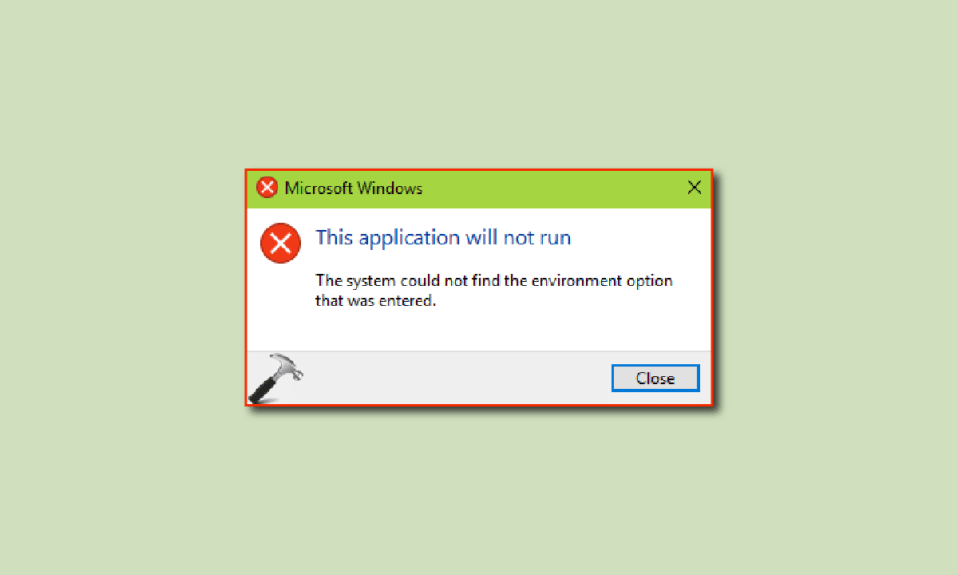
System nie mógł znaleźć opcji środowiska, która została wprowadzona. Problem jest błędem systemowym, który czasami występuje u użytkowników systemu Windows 10. Ten problem jest spowodowany przez aktualizacje systemu Windows i inne uszkodzenia w plikach systemu Windows. W przypadku nieprawidłowych zaawansowanych ustawień systemu Windows 10 mogą wystąpić zmiany w zmiennej środowiskowej, które mogą powodować różne problemy na komputerze. W tym przewodniku zrozumiemy, jak ustawić zmienną środowiskową i przyczyny, które powodują ten błąd.
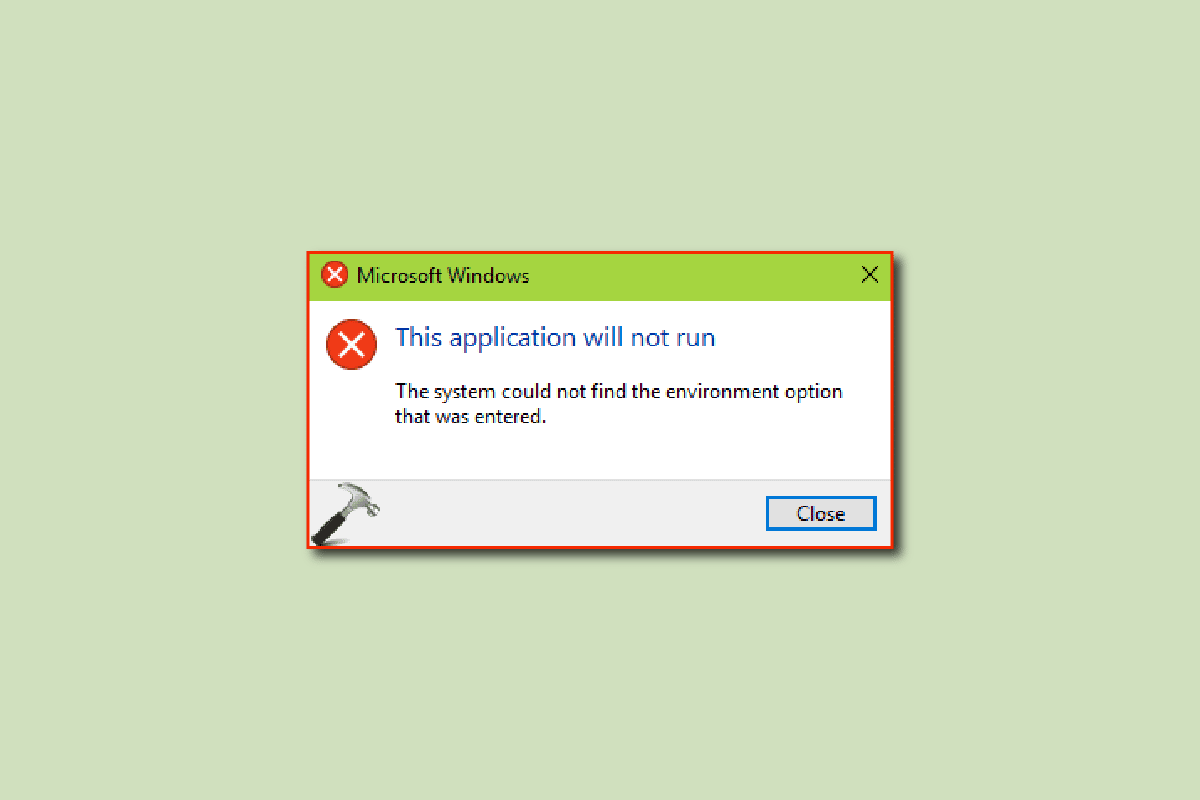
Zawartość
- Jak naprawić system nie mógł znaleźć opcji środowiska wprowadzonej w systemie Windows 10
- Metoda 1: Napraw pliki systemowe
- Metoda 2: Uruchom skanowanie złośliwego oprogramowania
- Metoda 3: Dodaj brakującą zmienną środowiskową
- Metoda 4: Ponowna instalacja pakietu redystrybucyjnego Microsoft Visual C++
- Metoda 5: Zmodyfikuj rejestr systemu
- Metoda 6: Utwórz nowy profil użytkownika
- Metoda 7: Wykonaj przywracanie systemu
- Metoda 8: Zresetuj komputer
Jak naprawić system nie mógł znaleźć opcji środowiska wprowadzonej w systemie Windows 10
Może być wiele powodów, dla których system nie mógł znaleźć opcji środowiska, która została wprowadzona jako błąd; niektóre z możliwych przyczyn są wymienione poniżej.
- Uszkodzenie plików systemowych jest jedną z głównych przyczyn tego błędu w systemie Windows 10
- Często za błąd zmiennej środowiskowej odpowiedzialne są również programy antywirusowe innych firm
- Gdy w ustawieniach systemu brakuje zmiennej środowiskowej, użytkownik może otrzymać ten błąd
- Uszkodzone lub brakujące pliki redystrybucyjne Visual C++ mogą również powodować ten problem na Twoim komputerze
- Nieprawidłowy rejestr systemu może również powodować ten błąd
- Uszkodzony profil użytkownika systemu Windows jest również czasami związany z tym, że system nie mógł znaleźć opcji środowiska, która została wprowadzona jako błąd
- Błędy i błędy systemu Windows mogą również powodować ten błąd
Poniższy przewodnik zawiera metody rozwiązania problemu, w którym system nie mógł znaleźć opcji środowiska, która została wprowadzona jako błąd w systemie Windows 10.
Metoda 1: Napraw pliki systemowe
Uszkodzone pliki systemowe są jednym z głównych powodów, dla których system nie mógł znaleźć opcji środowiska, która została wprowadzona jako błąd występujący na komputerach z systemem Windows 10; te uszkodzone pliki mogą również powodować inne poważne problemy z systemem. Jeśli nie możesz dowiedzieć się, jak ustawić zmienną środowiskową, jedną z pierwszych rzeczy, które możesz spróbować rozwiązać, jest uruchomienie wbudowanego skanowania systemu. Skanowanie SFC to narzędzie opracowane przez firmę Microsoft; to narzędzie skanuje w poszukiwaniu uszkodzonych plików systemowych i próbuje go naprawić i odzyskać. Zapoznaj się z przewodnikiem Jak naprawić pliki systemowe w systemie Windows 10, aby wykonać skanowanie w celu naprawienia problemów spowodowanych niewłaściwymi zaawansowanymi ustawieniami systemu Windows 10.
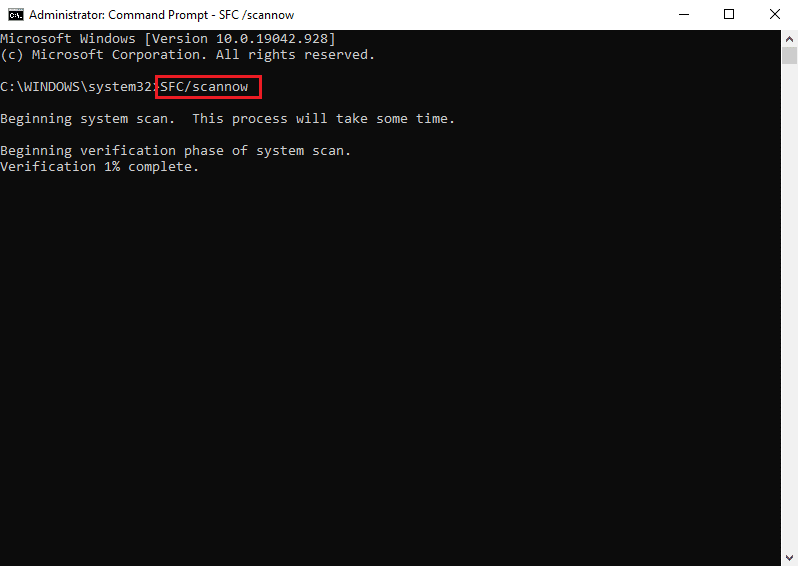
Metoda 2: Uruchom skanowanie złośliwego oprogramowania
Czasami system nie może znaleźć wprowadzonej opcji środowiska może być spowodowane przez złośliwe oprogramowanie lub wirus, który zainfekował komputer; aby rozwiązać ten problem, uruchom skanowanie w poszukiwaniu złośliwego oprogramowania i programu antywirusowego. Możesz sprawdzić Jak uruchomić skanowanie antywirusowe na moim komputerze? oraz przewodnik Jak usunąć złośliwe oprogramowanie z komputera w systemie Windows 10, aby znaleźć sposoby na usunięcie wirusa lub złośliwego oprogramowania z komputera.
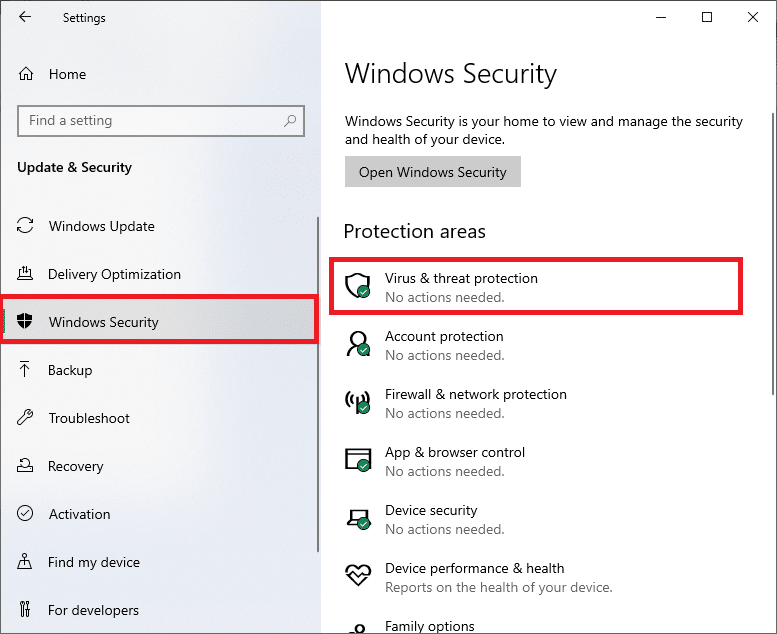
Przeczytaj także: Jak naprawić błąd Windows Update 80072ee2
Metoda 3: Dodaj brakującą zmienną środowiskową
Brakująca zmienna środowiskowa jest jedną z najczęstszych przyczyn tego błędu; możesz to naprawić, ręcznie dodając zmienną. Możesz dodać zmienną środowiskową, wykonując dwie różne metody.
Opcja I: poprzez zaawansowane ustawienia systemu w trybie awaryjnym
Jeśli nie możesz dowiedzieć się, jak ustawić zmienną środowiskową na swoim komputerze, możesz spróbować dodać zmienną, przechodząc do zaawansowanych ustawień systemu, aby rozwiązać problem, w którym system nie mógł znaleźć opcji środowiska, która została wprowadzona jako błąd. Przeczytaj nasz przewodnik Jak uruchomić system w trybie awaryjnym w systemie Windows 10, a następnie wykonaj czynności wymienione poniżej.
1. Naciśnij klawisz Windows i wpisz Wyświetl zaawansowane ustawienia systemu i kliknij Otwórz .
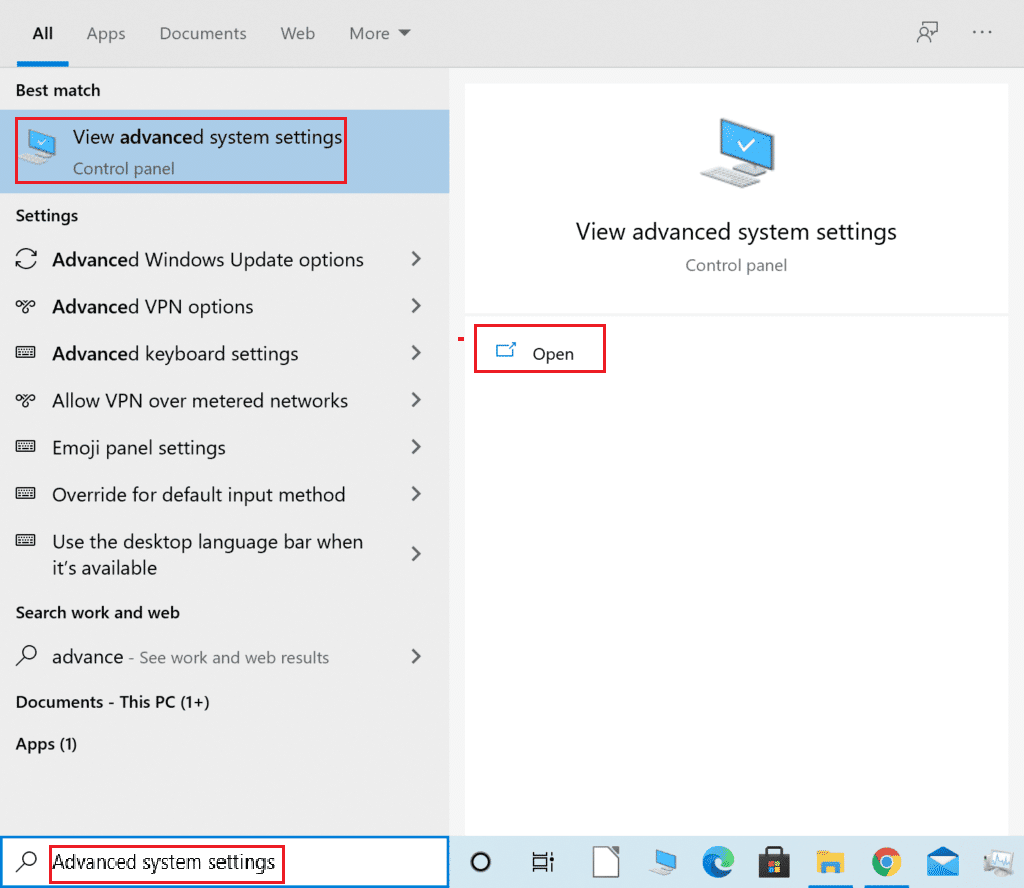
2. Kliknij Zmienne środowiskowe… we Właściwościach systemu .
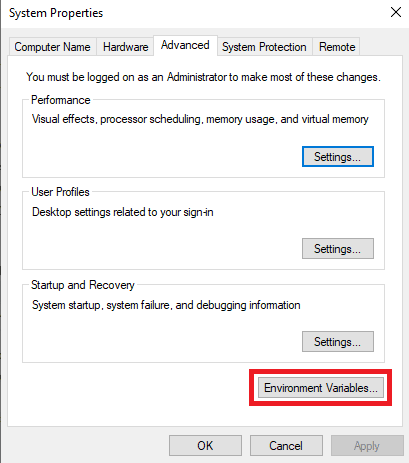
3. W opcjach zmiennych systemowych kliknij opcję Nowy… .
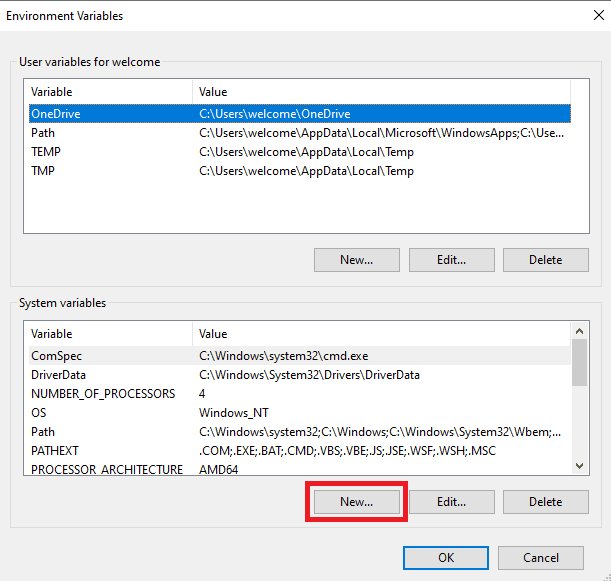
4. Jako Variable name użyj windir , a jako Variable value użyj C:\Windows i kliknij OK , aby zapisać zmiany.
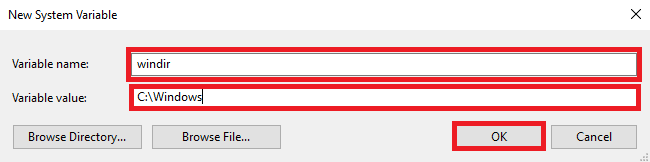
5. Na koniec uruchom ponownie komputer .
Opcja II: za pomocą edytora rejestru
Jeśli zmiana zaawansowanych ustawień systemu Windows 10 nie pomoże, możesz użyć Edytora rejestru, aby dodać zmienne.
1. Naciśnij klawisze Windows + R, aby otworzyć okno dialogowe Uruchom .
2. Tutaj wpisz regedit i naciśnij klawisz Enter, aby uruchomić Edytor rejestru .
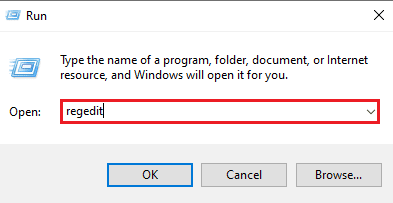
3. Przejdź do następującej ścieżki lokalizacji w Edytorze rejestru.
HKEY_LOCAL_MACHINE/SYSTEM/CurrentControlSet/Control/Menedżer sesji/Środowisko
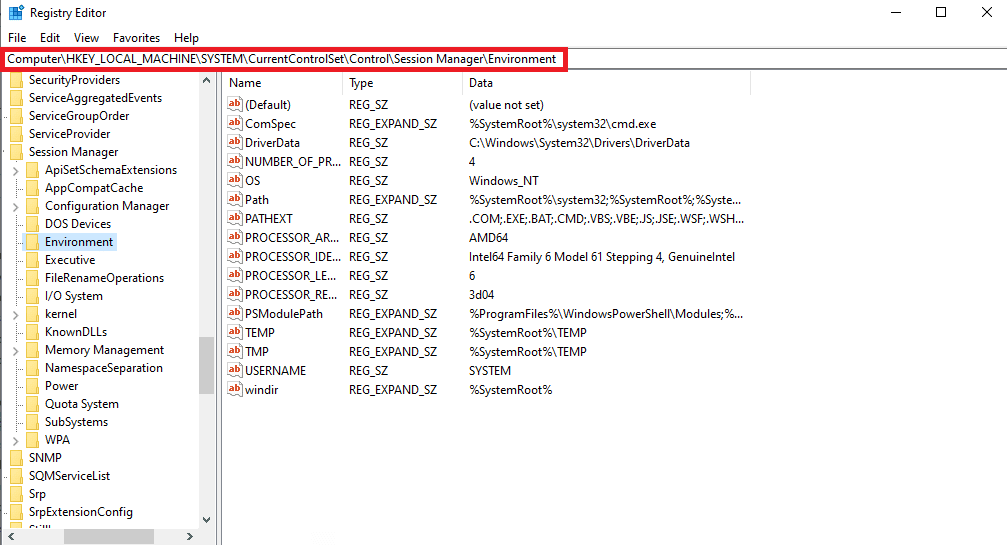

4. Znajdź wartość windir i kliknij ją dwukrotnie.
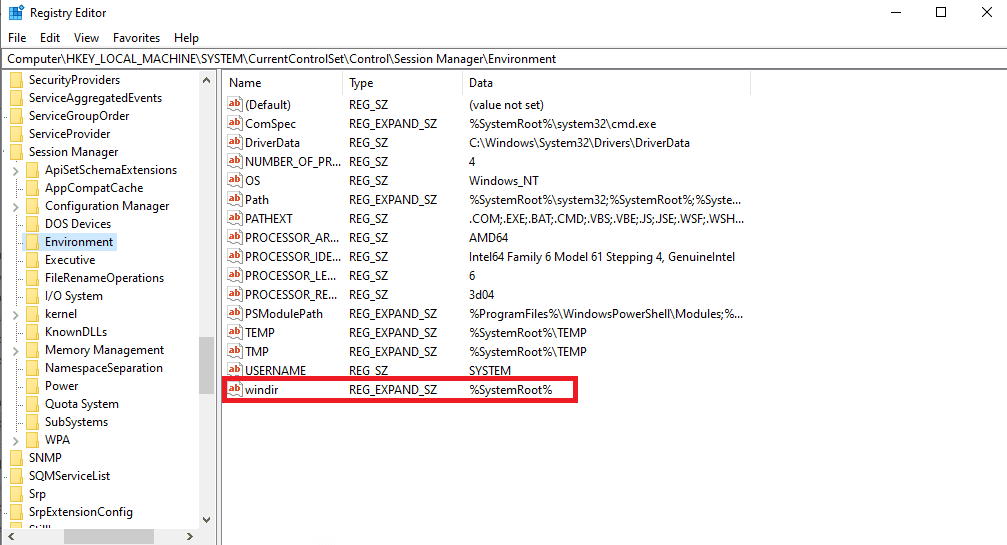
5. Wpisz C:/Windows w polu Dane wartości i kliknij OK , aby zapisać zmiany.
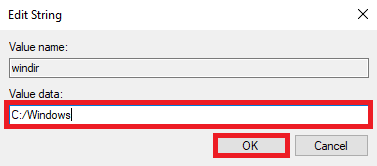
6. Zamknij rejestr i uruchom ponownie komputer .
Metoda 4: Ponowna instalacja pakietu redystrybucyjnego Microsoft Visual C++
Jeśli na komputerze brakuje składnika Visual C++ Redistributable, może się okazać, że system nie może znaleźć opcji środowiska, która została wprowadzona jako błąd podczas korzystania z niektórych aplikacji. Aby rozwiązać ten problem, musisz zainstalować składniki redystrybucyjne Visual C++. Jeśli nie wiesz, jak ustawić zmienną środowiskową i rozwiązać problemy ze zmienną przez ponowne zainstalowanie programu Visual C++, postępuj zgodnie z przewodnikiem Jak ponownie zainstalować pakiet redystrybucyjny Microsoft Visual C++, aby znaleźć metody instalowania składników programu Visual C++ na komputerze.
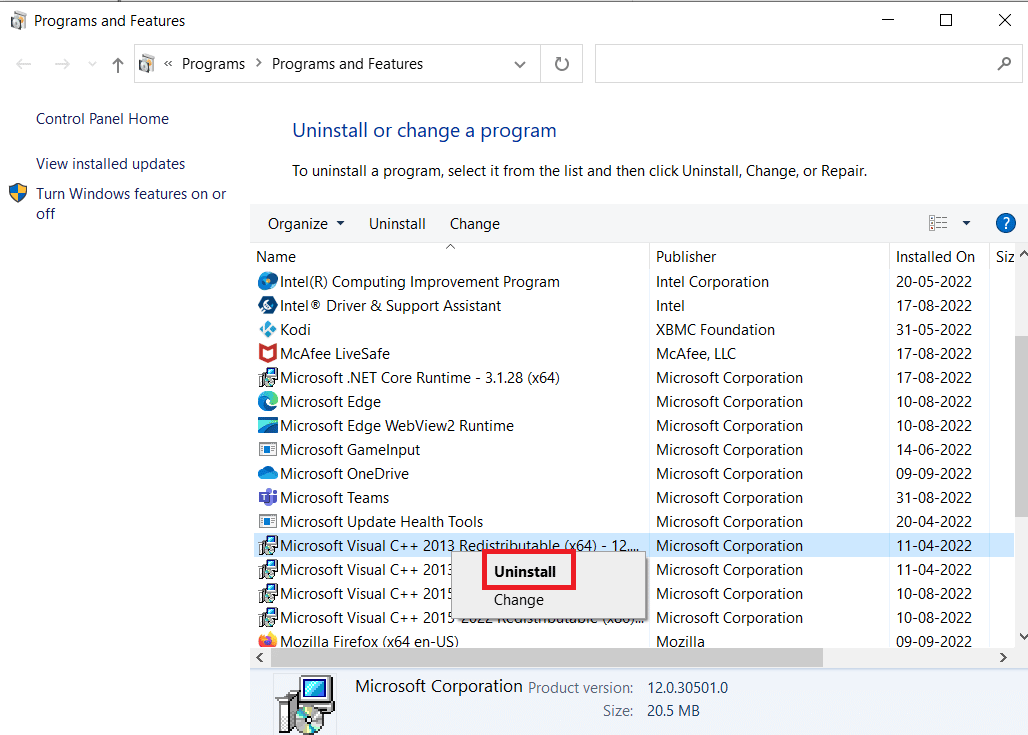
Przeczytaj także: Napraw błąd aktualizacji systemu Windows 0x800704c7
Metoda 5: Zmodyfikuj rejestr systemu
Jeśli problem jest spowodowany niewłaściwym rejestrem systemu, możesz spróbować go naprawić, modyfikując rejestr.
Uwaga: Podczas zmiany zaawansowanych ustawień systemu Windows 10 wykonaj kopię zapasową kluczy rejestru, aby przywrócić poprzednie ustawienia w przypadku ręcznych błędów podczas modyfikacji. Zapoznaj się z przewodnikiem Jak wykonać kopię zapasową i przywrócić rejestr w systemie Windows, aby wykonać kopię zapasową i przywrócić klucze rejestru.
1. Przejdź do następującej ścieżki lokalizacji w Edytorze rejestru .
HKEY_LOCAL_MACHINE/SYSTEM/CurrentControlSet/Services/LanmanServer/Parametry
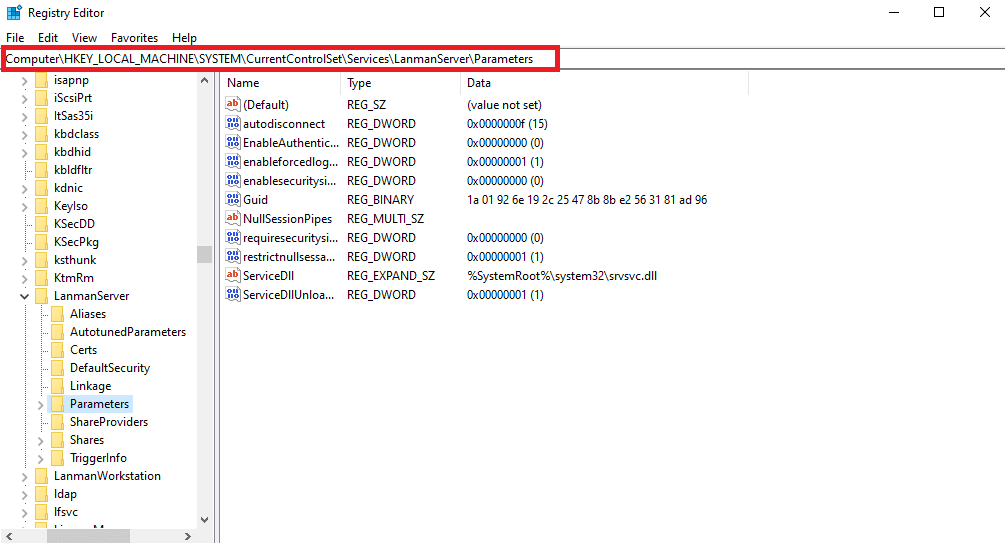
2. W prawym okienku kliknij prawym przyciskiem myszy puste miejsce i kliknij opcję Nowa , a następnie wartość DWORD (32-bitowa) .
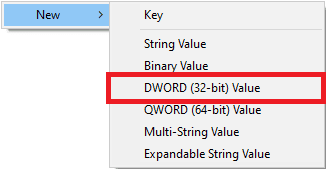
3. Nazwij nowy plik DWORD IRPStackSize i kliknij go dwukrotnie.
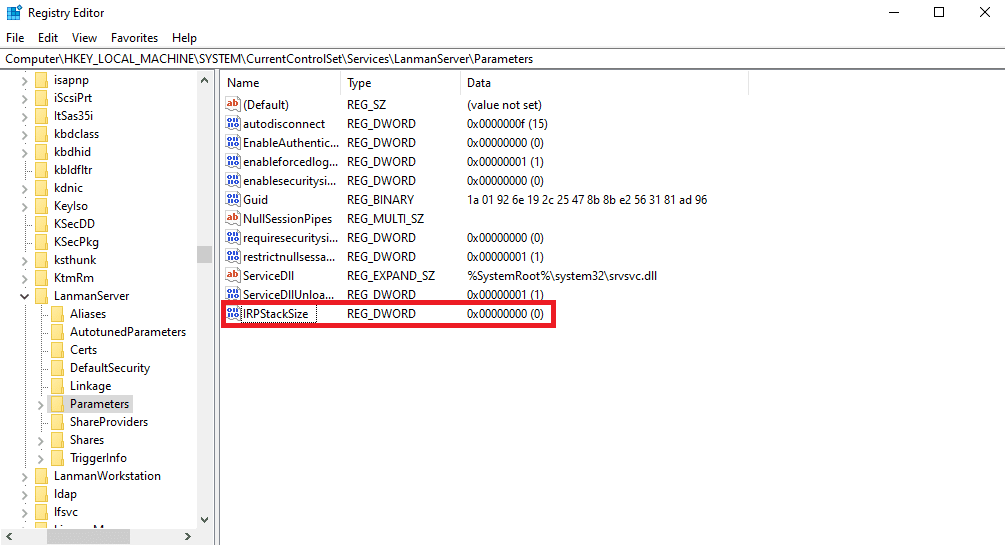
4. W polu Dane wartości dodaj odpowiednie dane zgodnie z wymaganiami sieci i kliknij OK .
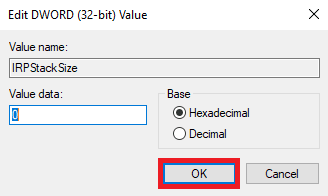
Metoda 6: Utwórz nowy profil użytkownika
Jeśli Twój profil użytkownika systemu Windows jest uszkodzony, jest to jeden z najczęstszych powodów, dla których system nie może znaleźć wprowadzonej opcji środowiska. Aby rozwiązać ten problem, możesz spróbować zmienić uszkodzony profil użytkownika na nowy profil. Przeczytaj nasz przewodnik, jak utworzyć lokalne konto użytkownika w systemie Windows 10.
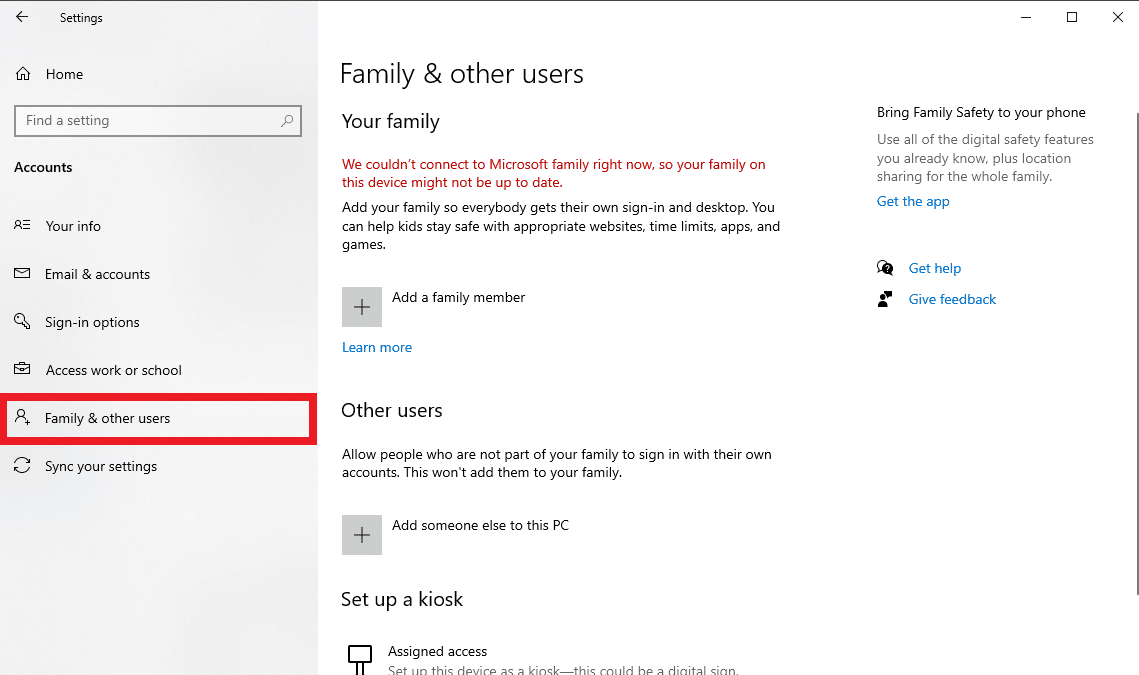
Metoda 7: Wykonaj przywracanie systemu
Jeśli poprzednie metody nie działają, a nadal pojawia się ten sam błąd i nie wiesz, jak ustawić zmienną środowiskową, możesz spróbować przywrócić system, aby naprawić wszystkie problemy spowodowane niewłaściwymi ustawieniami i innymi problemami z systemem Windows. Zapoznaj się z przewodnikiem Jak korzystać z przywracania systemu w systemie Windows 10, aby zapoznać się z instrukcjami bezpiecznego wykonywania przywracania systemu na komputerze z systemem Windows 10.
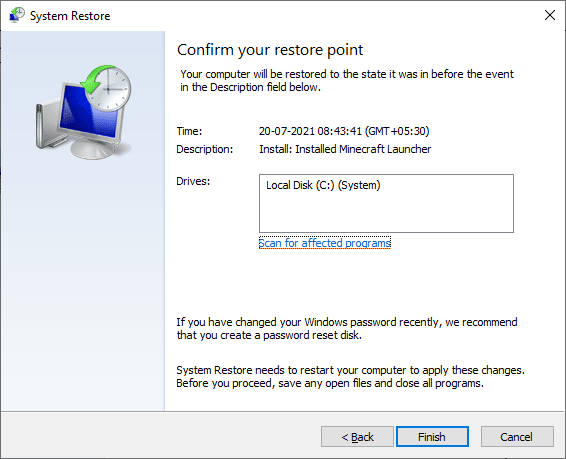
Przeczytaj także: Napraw 0x80004002: brak takiego interfejsu w systemie Windows 10
Metoda 8: Zresetuj komputer
Jeśli żadna z poprzednich metod nie działa, możesz spróbować zresetować system Windows 10 na swoim komputerze. Zwykle resetowanie systemu Windows nie jest zalecane, ponieważ możesz utracić dane, ale jeśli problem będzie się powtarzał, zresetowanie systemu Windows może być ostatnią deską ratunku w celu rozwiązania błędu. Możesz zapoznać się z przewodnikiem Jak zresetować system Windows 10 bez utraty danych, aby bezpiecznie zresetować system Windows 10, aby rozwiązać problem, w którym system nie mógł znaleźć opcji środowiska, która została wprowadzona.
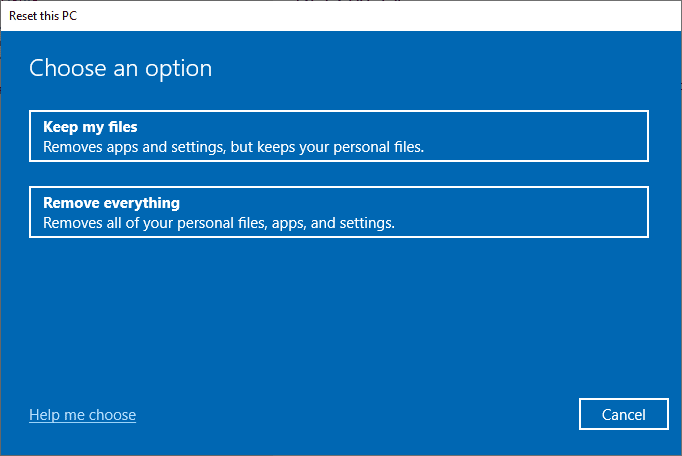
Często zadawane pytania (FAQ)
Q1. Co to jest system nie mógł znaleźć opcji środowiska, która została wprowadzona do problemu?
Odp. System nie mógł znaleźć opcji środowiska, która została wprowadzona jako błąd, jest częstym błędem systemu w systemie Windows 10. Jest to spowodowane niewłaściwymi zmiennymi środowiskowymi na komputerze.
Q2. Czy mogę naprawić błąd zmiennej środowiskowej, modyfikując rejestr?
Odp. Możesz użyć Edytora rejestru , aby naprawić problem ze zmienną. Pamiętaj jednak, aby utworzyć kopię zapasową rejestru, aby przywrócić klucze, jeśli modyfikacja nie powiedzie się.
Q3. Co powoduje problemy ze zmiennymi środowiskowymi?
Odp. Przyczyną tego błędu może być kilka czynników, niektóre z najczęstszych to uszkodzone pliki systemowe , problemy z systemem Windows oraz problemy ze złośliwym oprogramowaniem lub wirusami .
Zalecana:
- Napraw błąd 1310 Sprawdź, czy masz dostęp do tego katalogu
- Napraw składniki systemu Windows, które należy naprawić
- Napraw niedziałający host natywny diagnostyki skryptowej
- Napraw błąd 0x800705b3 w Windows Update
Mamy nadzieję, że ten przewodnik był dla Ciebie pomocny i udało Ci się naprawić , że system nie mógł znaleźć opcji środowiska, która została wprowadzona jako błąd. Daj nam znać, która metoda zadziałała najlepiej. Jeśli masz do nas jakieś pytania lub sugestie, napisz je w sekcji komentarzy.
